AI(Adobe Illustrator)怎么画圆环
1、打开桌面上的Adobe Illustrator CS6(其他版本也可以)。
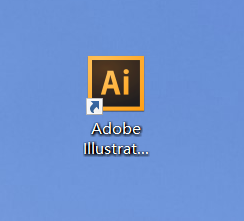
2、在菜单栏找到并依次点击【文件】、【新建】。
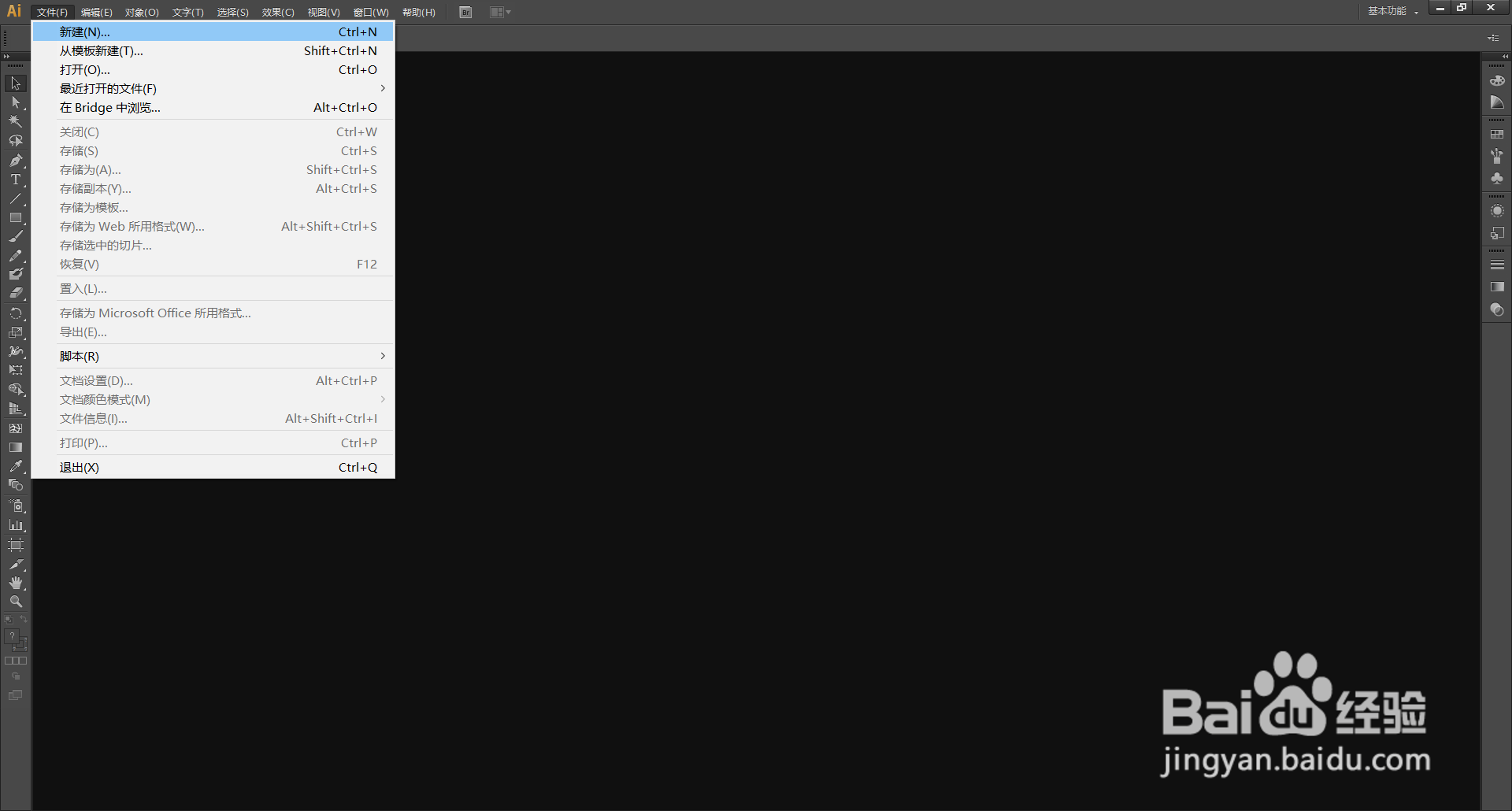
3、在弹出的窗口设置好参数,点击【确定】,新建文档。
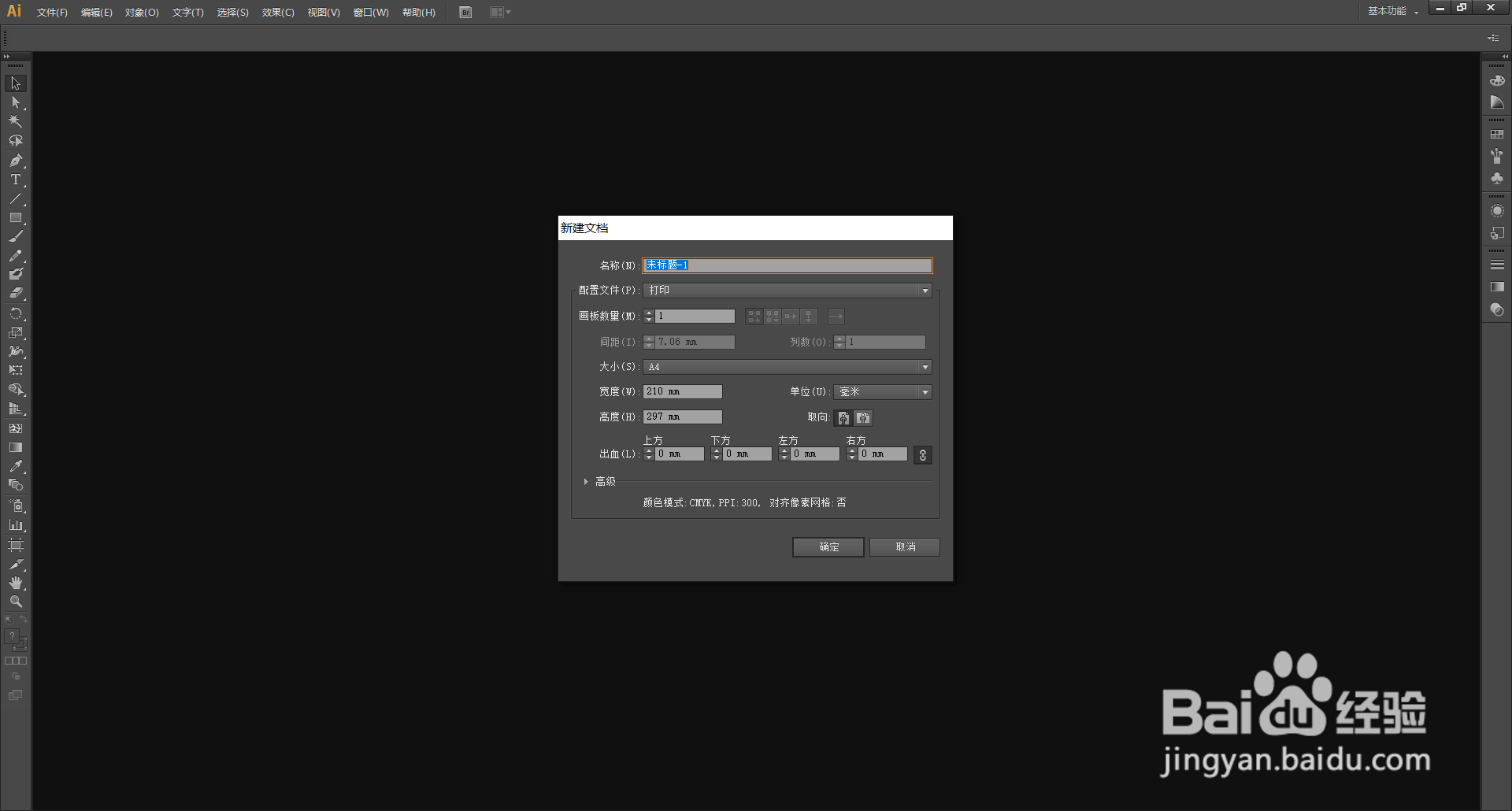
4、在左边工具栏里找到并长按【矩形工具】打开下拉列表,选择【椭圆工具】。

5、使用【椭圆工具】在画布上画一个正圆(鼠标左键在画布上单击拖出椭圆的同时按住键盘上的【shift】键,就可以画出一个正圆),找到圆心(如图箭头所示)。
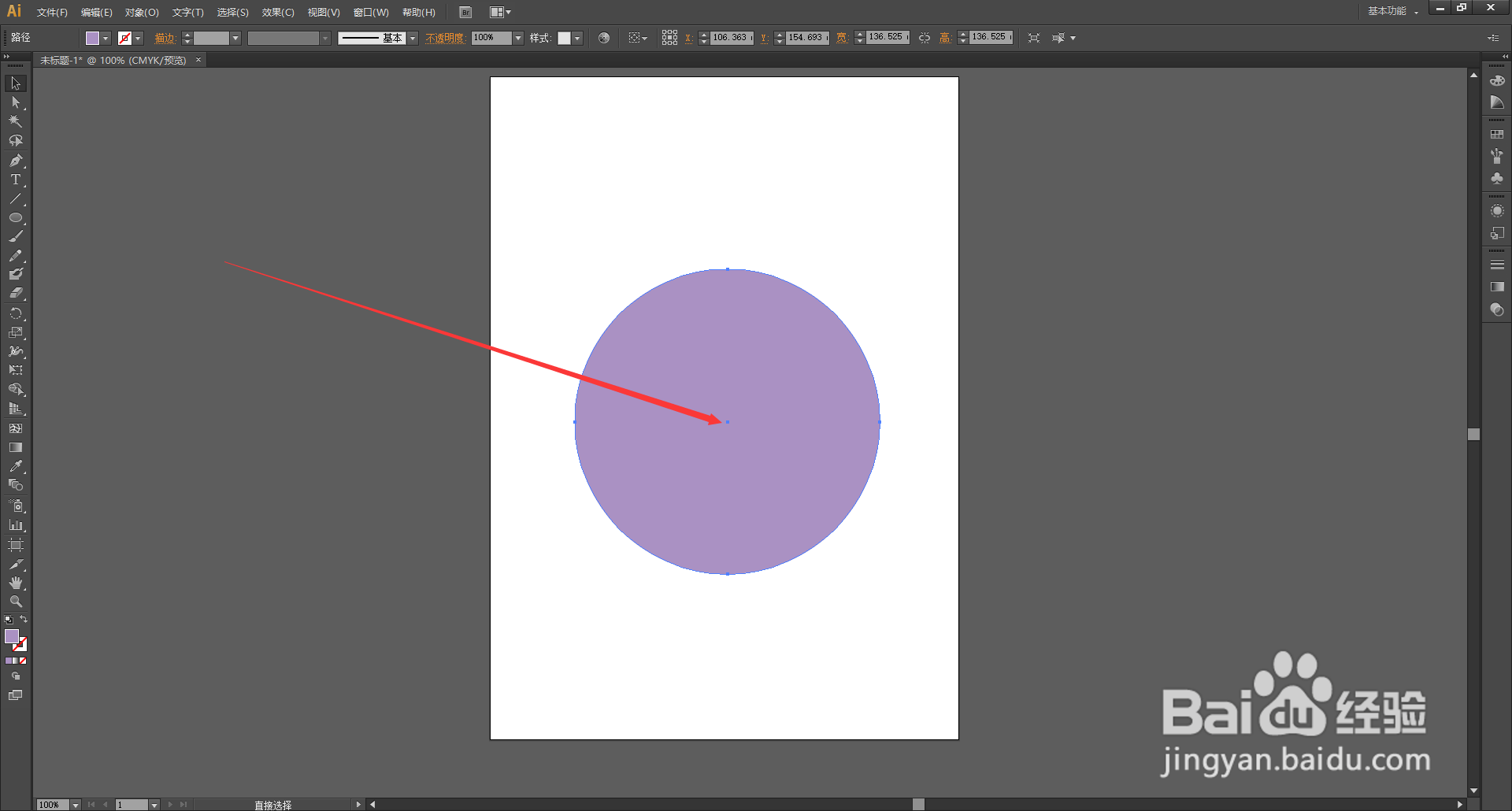
6、使用【椭圆工具】在圆心上单击拖动,同时按住【shift】+【alt】键,画一个比上一个圆小一些的同心圆。
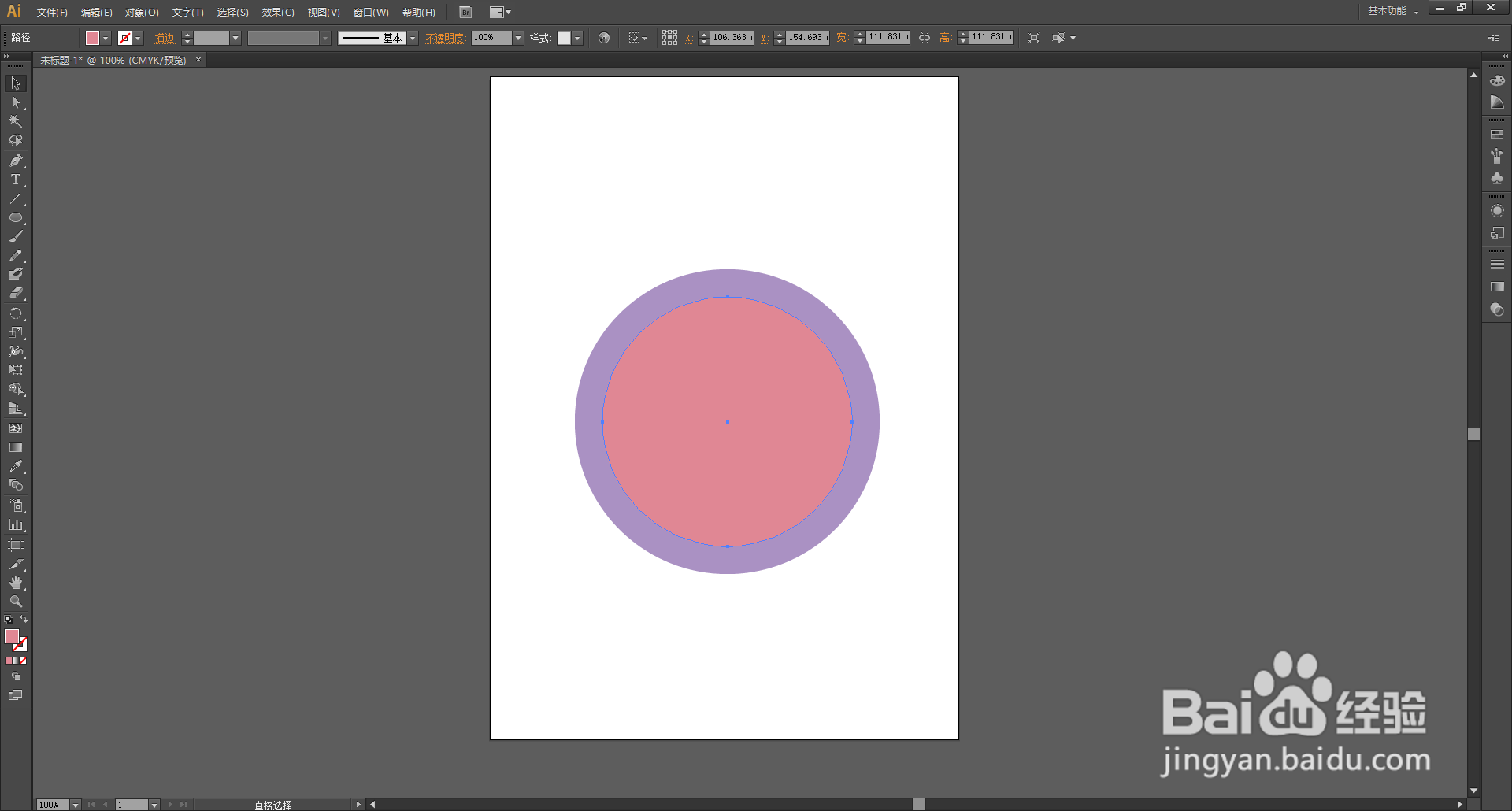
7、在菜单栏找到并依次点击【窗口】、【路径查找器】打开【路径查找器窗口】。
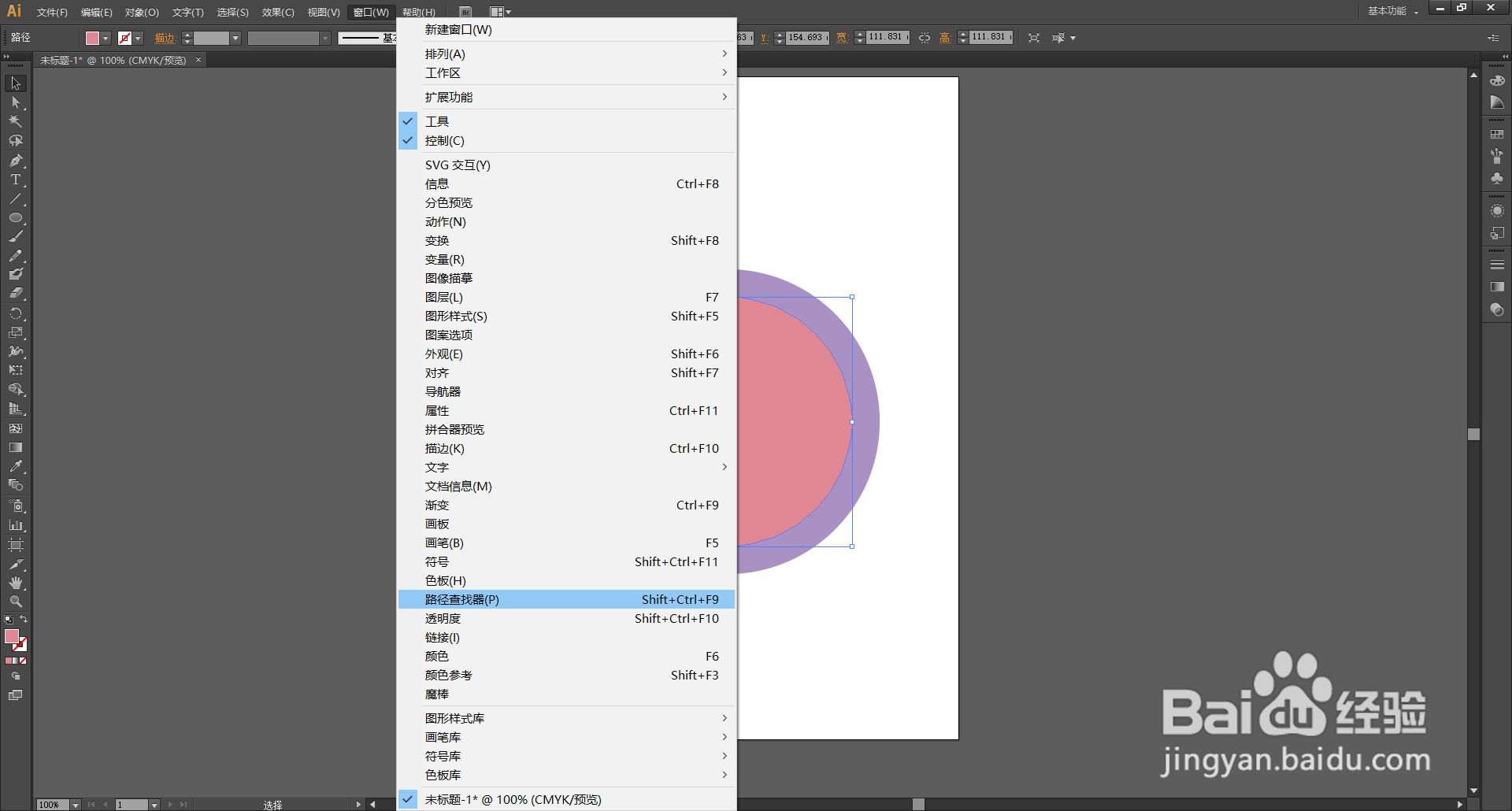
8、将两个圆同时选中,点击【路径查找器窗口】里的【减去顶层】。
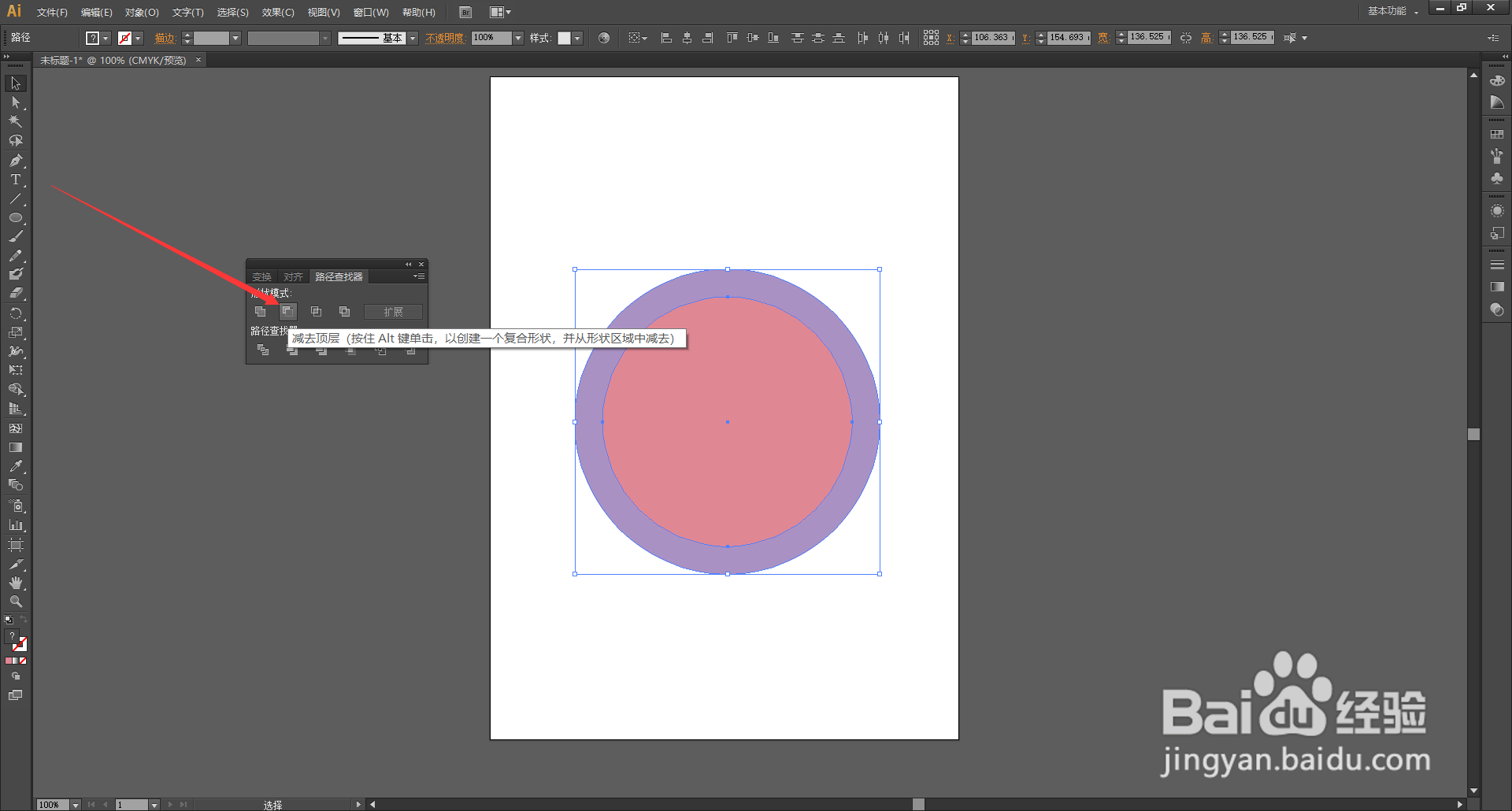
9、圆环就画好了。
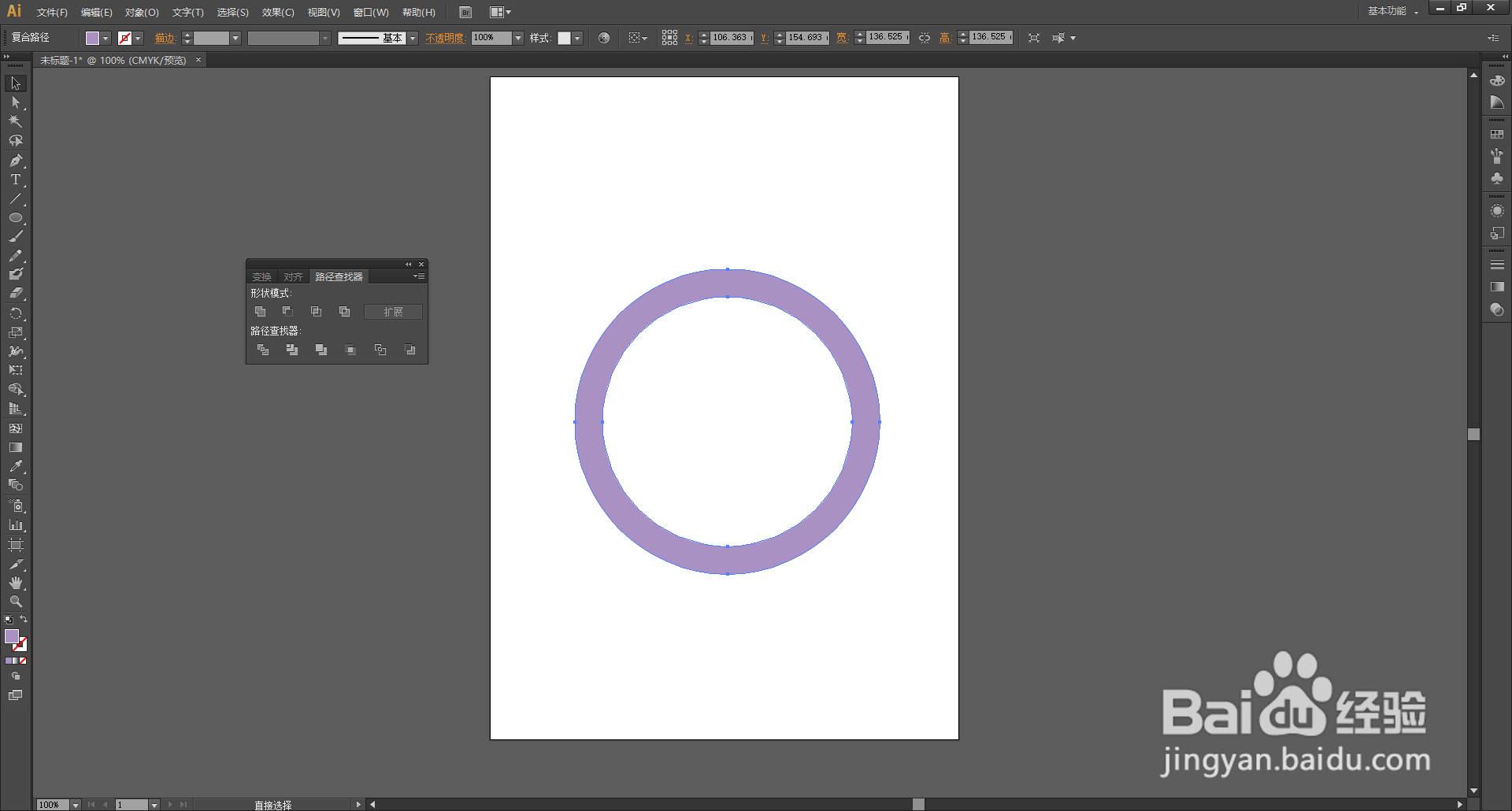
10、将圆环的一部分移动到画布外,可以看到,圆环中间是镂空的。
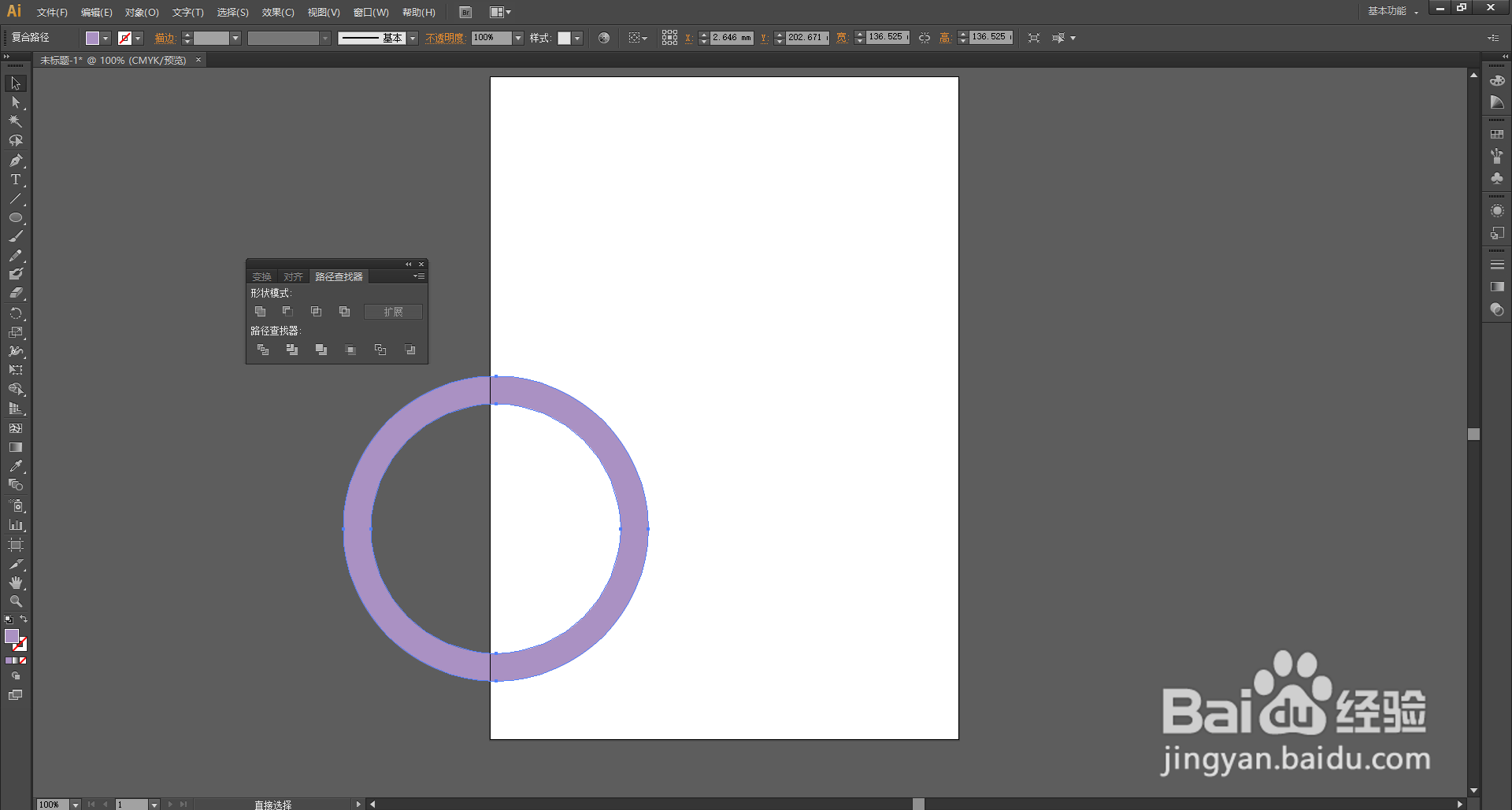
声明:本网站引用、摘录或转载内容仅供网站访问者交流或参考,不代表本站立场,如存在版权或非法内容,请联系站长删除,联系邮箱:site.kefu@qq.com。
阅读量:146
阅读量:104
阅读量:190
阅读量:127
阅读量:23